HDR in JP2 konvertieren
Konvertieren Sie HDR bilder in das JP2 Format, bearbeiten und optimieren Sie bilder online und kostenlos.

HDR steht für High Dynamic Range und bezieht sich im Kontext von Radiance auf ein Dateiformat zur Speicherung hochqualitativer Bilder. Das Radiance HDR-Format wurde in den späten 1980er Jahren im Lawrence Berkeley National Laboratory entwickelt. Sein Hauptanwendungsbereich ist die Computergrafik, wo es einen breiteren Bereich an Helligkeitsstufen erfasst als Standardformate und somit realistischere Lichteffekte ermöglicht. Dieses Format ist besonders nützlich für Aufgaben, die präzise Lichtmessungen und genaue Visualisierungen erfordern, und ist daher für Fachleute in den Bereichen Architekturvisualisierung und visuelle Effekte unverzichtbar.
JP2 steht für JPEG 2000, entwickelt von der Joint Photographic Experts Group. Es ist ein Dateiformat zur hochqualitativen Bildkompression, das sowohl verlustbehaftete als auch verlustfreie Kompression unterstützt. 2000 eingeführt, bietet JP2 im Vergleich zum Standard-JPEG-Format eine überlegene Bildqualität und eine effiziente Speicherung. Es ist ideal für medizinische Bildgebung, digitales Kino und Archive, die eine hohe Bildtreue erfordern. Zu den fortschrittlichen Funktionen gehören eine bessere Handhabung von Farbe, Metadaten und progressivem Dekodieren, was es zu einem wichtigen Werkzeug in professionellen und technischen Anwendungen macht.
Wählen Sie Ihre HDR bild für den Upload zu unserem HDR-Konverter aus.
Wählen Sie ein beliebiges HDR-zu-JP2-Tool aus, wenn Sie Ihre HDR-Datei bearbeiten müssen, und klicken Sie dann auf die Schaltfläche Konvertieren.
Warten Sie, bis der Konverter fertig ist und laden Sie Ihre JP2 bild. herunter.
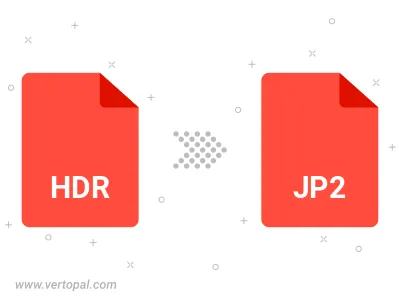
Befolgen Sie die unten stehenden Schritte, wenn Sie Vertopal CLI auf Ihrem macOS-System installiert haben.
cd zum HDR-Dateiort oder fügen Sie den Pfad zu Ihrer Eingabedatei hinzu.Befolgen Sie die unten stehenden Schritte, wenn Sie Vertopal CLI auf Ihrem Windows-System installiert haben.
cd zum HDR-Dateiort oder fügen Sie den Pfad zu Ihrer Eingabedatei hinzu.Befolgen Sie die unten stehenden Schritte, wenn Sie Vertopal CLI auf Ihrem Linux-System installiert haben.
cd zum HDR-Dateiort oder fügen Sie den Pfad zu Ihrer Eingabedatei hinzu.